I router di nuova generazione presentano un pulsante WPS. A cosa serve? Come si può sfruttare per associare il proprio smartphone/tablet/Smart TV/PC alla rete WiFi del router?
Il pulsante WPS può tornare estremamente utile, ed è una valida alternativa all’inserimento della password WPA lunga e piena di caratteri e lettere che protegge una rete Wifi. Infatti, se abbiamo un router WiFi e abbiamo bisogno di collegarci, invece di inserire il codice segreto riportato sull’etichetta del router, la chiave WPA, spesso complicata, possiamo sfruttare il pulsante WPS.
Nella pratica, il pulsante WPS serve a stabilire in modo semplice e rapido una connessione sicura crittografata (WPA) col router di casa, o comunque con una rete WiFi a cui possiamo avere accesso.
Il pulsante WPS può essere utilizzato in vari modi, in base al dispositivo che bisogna associare.
Usare il pulsante WPS per associare due dispositivi con il pulsante WPS (come access point):
– Premere il pulsante sul router per qualche secondo fino a quando il led non inizia a lampeggiare,
– Eseguire lo stesso procedimento per l’altro dispositivo che si vuole accoppiare (prima che il led torni fisso, in genere entro due minuti).
Usare il pulsante WPS per associare router e PC in WiFi (esempio Modem Telecom):
– Premere il pulsante sul router per qualche secondo fino a quando il led non inizia a lampeggiare,
– Sul PC, clicca sull’icona della connessione Wi-Fi sul computer presente nella barra in basso a destra dello schermo.
– Seleziona la tua rete Wi-Fi (es. Telecom-12345678) (il nome della rete è sempre scritto sotto il modem) e clicca sul tasto “Connetti”.
– Premi velocemente sul Modem il tasto “Wi-Fi/LED”. Il led “Wi-Fi” diventa verde lampeggiante e la connessione senza fili sarà configurata in automatico in pochi minuti. A configurazione avvenuta il led “Wi-Fi” diventa verde fisso.
Usare il pulsante WPS per associare il router con smartphone Android:
– Premere il pulsante sul router per qualche secondo fino a quando il led non inizia a lampeggiare,
– Andare sul proprio tablet/smartphone Android nella sezione Impostazioni>connessione>Wi-Fi, premere il menu (solitamente i tre puntini in alto a destra nel caso di KitKat o versioni successive) e cliccare ‘Pulsante WPS’.
– Attendere che una notifica sul display del device confermi il collegamento.
– Ora il device Android è stato associato alla rete WiFi,.
A procedura completata, il led del router si spegnerà automaticamente e i due dispositivi saranno associati in automatico. Una volta associato il dispositivo con la rete WiFi, la chiave WPA rimane memorizzata e quindi non servirà rifare il processo di associazione nuovamente.
Pulsante WPS – PC in WiFi
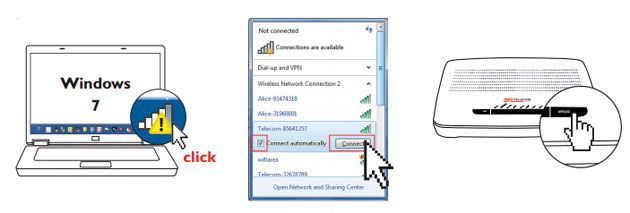
Pulsante WPS – smartphone Android in WiFi
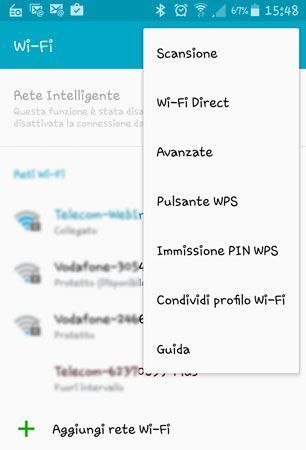
Attivare WPS tramite pannelli di controllo (via browser)
In alternativa alla funzionalità manuale di pressione del tasto WPS sopra descritta è possibile attivare la funzionalità WPS via software tramite l’assistente di configurazione WPS, accessibile dalla pagina del pannello di controllo del proprio router.
Nel nostro esempio, ci colleghiamo al router ADSL di Telecom.
– Digitare sul browser web l’indirizzo 192.168.1.1
– Una volta entrati nel pannello di controllo del Modem Telecom, entrare nelle impostazioni Wi-Fi, quindi entrare in Wi-Fi Principale.
– Attivare il pulsante WPS cliccando Esegui nel box ‘COLLEGA UN NUOVO HOST CON TASTO WPS’.
– Ora, sul dispositivo da collegare al router procedere con uno dei passaggi sopra descritti.
In questo modo abbiamo infatti attivato il pulsante WPS non manualmente premendolo sul router ma attraverso il pannello di controllo.
Il PIN WPS, ancora piu’ semplice
Altra possibilità per associare lo smartphone o tablet o SMART TV al router WiFi è utilizzare il ‘PIN WPS’. Nei casi in cui il dispositivo mobile ci può fornire un PIN WPS (nel caso di smartphone basta selezionare la voce ‘pin WPS’ tra le voci delle impostazioni nella sezione Connessione WiFi. A questo punto sul display compare un codice di pochi numeri, e questo codice va inserito nel campo ‘COLLEGA UN NUOVO HOST CON IL PIN’ che si può trovare nella sezione ‘WiFi principale’ nel pannello di controllo del proprio router, accessibile dal browser web seguendo i passaggi sopra descritti (192.168.1.1 nel caso di router Telecom). Premere alla fine ‘Esegui’ per avviare la procedura.
Pulsante WPS – Pannello di controllo
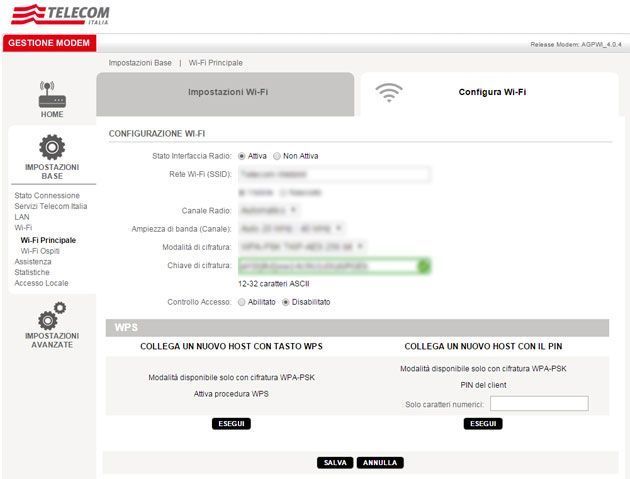
PIN WPS
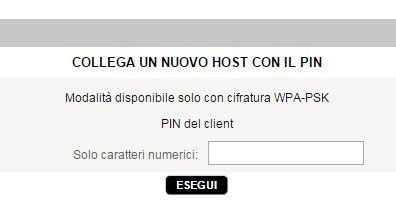
Sembrano procedure complicate, ma una volta imparato ad utilizzare il pulsate WPS, capirete quanto vantaggioso questo può essere al posto di dover inserire la password WPA estremamente lunga e a volte anche complicata, specie quando c’è da fare attenzione a lettere minuscole e maiuscole.







